win7怎么删除Windows Search功能
摘要:WindowsSearch功能是win7旗舰版里面很多用户都会用到的一项系统功能,但是由于电脑硬件配置的问题,有些用户在老旧的电脑上运行该项...
Windows Search功能是win7旗舰版里面很多用户都会用到的一项系统功能,但是由于电脑硬件配置的问题,有些用户在老旧的电脑上运行该项功能就会导致卡甚至死机,所以这时候把这个功能卸载了也是一个优化win7旗舰版运行速度的一大方法,那今天就来跟着小编学习下win7旗舰版怎么删除Windows Search功能。
步骤一:首先我们使用鼠标的右键打开win7 64位旗舰版的桌面的“计算机”,在菜单栏里面选择“属性”选项,进入了win7旗舰版的属性窗口中我们点击“计算机管理”按钮,然后选择“服务和应用程序”里面的“服务”选项打开。
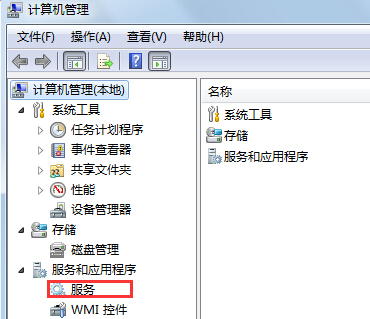 步骤二:我们在win7旗舰版的服务窗口中找到名为“Windows Search”的选项,双击打开。
步骤二:我们在win7旗舰版的服务窗口中找到名为“Windows Search”的选项,双击打开。
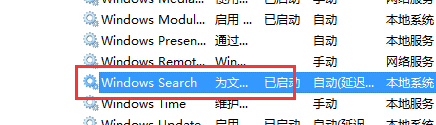 步骤三:在打开了的Windows Search属性窗口中,我们把“启动类型”选择更改成“禁用”,然后确定保存就可以了。
步骤三:在打开了的Windows Search属性窗口中,我们把“启动类型”选择更改成“禁用”,然后确定保存就可以了。
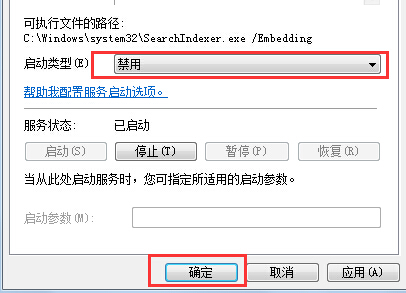
【win7怎么删除Windows Search功能】相关文章:
上一篇:
win7文件夹权限怎么设置
下一篇:
win7系统进行多条件搜索的方法
